AWS Policy Simulator で簡単 IAM Policy チェック
ついに満を持して(?)リリースされましたね!
Amazon Web Services ブログ: 【AWS発表】 AWS Identity and Access Management (IAM) Policy Simulator
※ちなみに、ここで紹介されている説明動画はすごく分かりやすいです。
よく IAM Policy で「これ、うまく設定できてる?」というのが試すまで分からない事が多いので、とてもうれしいですね。
早速ですが使ってみました。
新規作成するため、AWS Policy Generator を一旦利用します。
AWS Policy Generator
※ここはIAMのタブの新規作成でもいいです。
適当に入力して、

とりあえず、こんなポリシーができました。
{
"Statement": [
{
"Sid": "Stmt1383759642380",
"Action": [
"ec2:DescribeInstances",
"ec2:StartInstances",
"ec2:StopInstances"
],
"Effect": "Allow",
"Resource": "arn:aws:ec2:ap-northeast-1:{your-account-id}:instance/*"
}
]
}
ここでは、「ec2:DescribeInstances」,「ec2:StartInstances」,「ec2:StopInstances」の3つを自分のアカウントのEC2インスタンスに対して許可しています。
では早速 Policy Simulator をつかっていきます。
画面を開き、右側上部のセレクトメニューから「Mode:New Policy」 を選択して、
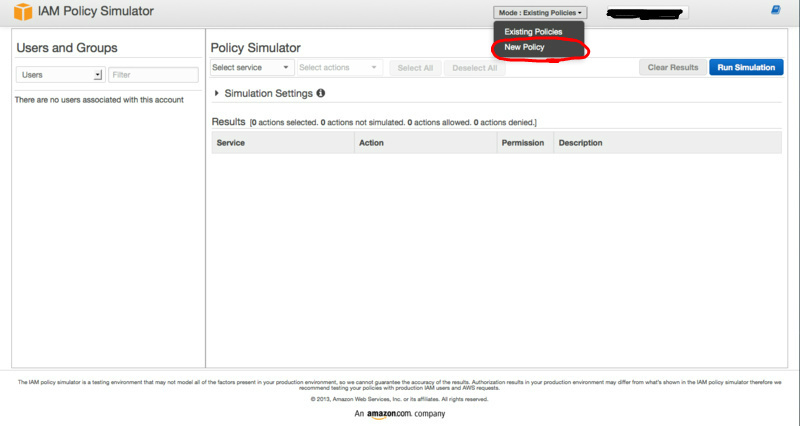
左側の「Policy Sandbox」に上記の Policy をペーストして、「Apply」を押します。
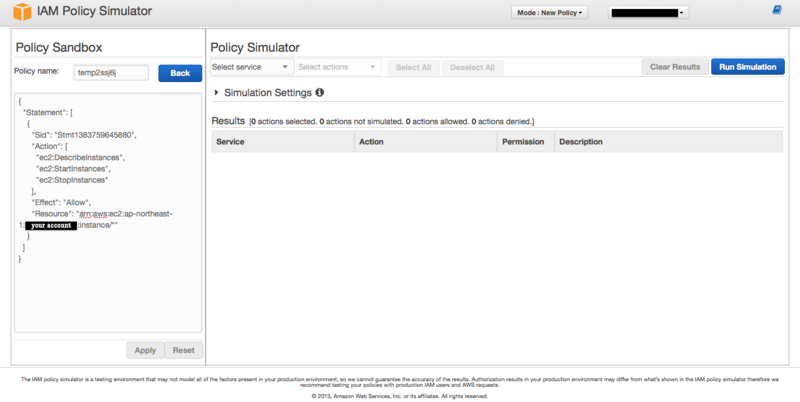
次に、右側の「Policy Simulator」で 「Amazon EC2」 を選択し、矢印のドロップダウンから、 「DescribeInstances」,「StartInstances」,「StopInstances」,「TerminateInstances」にチェックを入れます。
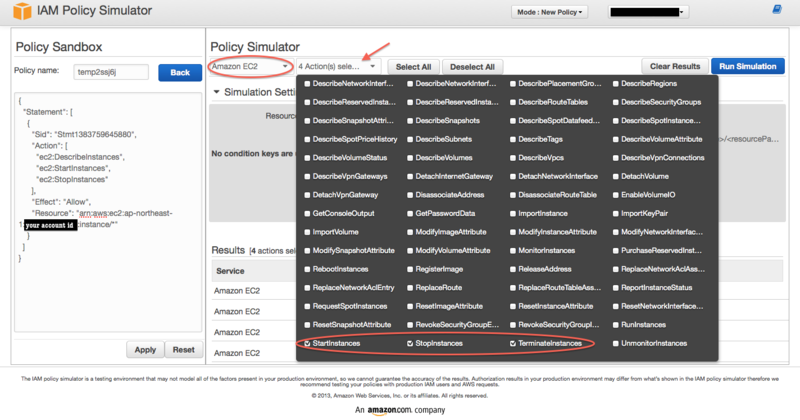
「Simulation Settings」をクリックし、「Resource Name Format」に「arn:aws:ec2:ap-northeast-1:{your-account-id}:instance/*」(ここでは自分のアカウントのEC2インスタンスを対象にPolicyの効力をチェックしたいので)と入力して「Run Simulation」を押します。
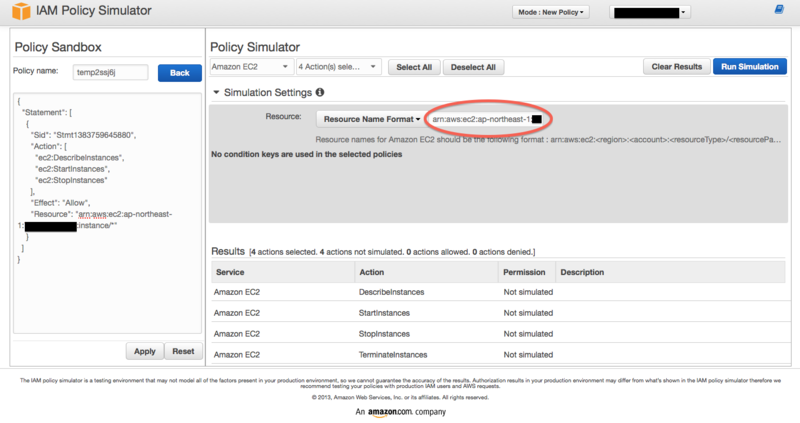
すると、先ほど許可していた、「DescribeInstances」,「StartInstances」,「StopInstances」の箇所に 「allowed」の文字が!
許可していない「TerminateInstances」には「denied」の表示がされ、このPolicyではインスタンスのTerminateができない事を表しています。
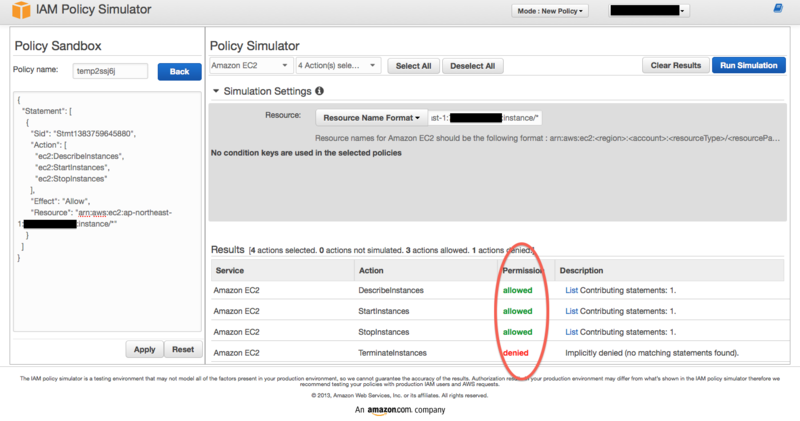
このような感じで簡単にPolicyをチェックする事ができました!
AWSはツールも充実していって、どんどん便利になっていきますね!
これからもどんどんAWS使っていきます。
もうちょっとIAMネタを書くかな・・・